使用AltiumDesigner软件制作PCB原理图电路图
Altium_Designer 电路原理图设计

( 无特殊要求时,9-12页的设置可跳过)
使用公制单位
具体单位 在原理图中,尺寸单位 并没有重要的实际意义 (只与图纸打印效果相 关),一般使用“Dxp Default” (10mil)即可
原理图选项
• 参数
– 定义一些预定的参数(包括图纸作者、名称、编号等等)或可添加自定义的 参数,这些参数可在图纸中引用,以“=”为前缀后跟参数名(如 “=Author”),这些引用在图纸打印或发布时会自动转换,在编辑器中 可选择转换或不转换。
• 单击确定位置,移动光标确定端口长度
– “Tab”:更改端口属性
字符对齐
• 再次单击,完成绘制 • 端口名可以命名网络; 端口名 也可不命名网络, 取决于工程选项 隶属的线束 名,无线束 可空缺
信号流向
绘制电路
• 绘制电路
– “P-O”绘制电源端口
• “Tab”键更改属性 • 移动光标确定位置,单击放置 • 端口形式(Style)仅决定图形符号,并不具有电气意义,电气意义完全取决于网络名
有需要的封装库,可以 通过这个按钮添加
可更改封装 的显示模式
绘制电路
• 放置一些元件之后,开始绘制电路
– “P-W”,绘制导线
• 鼠标变成十字光标,移动光标,根据电气栅格,当光标捕捉到一个具有电气意义的连接 点时,灰色小斜十字会变大变红,然后单击开始绘制;也可在任意空白区域开始绘制 • 移动光标,绘制出导线,默认情况下导线只会90度拐弯,这时:
创建工程与原理图文件
• 通过菜单或工程面板(推荐)向工程中添加原理图文件
– 在工程面板中,右键单击新建的工程 - Add New to Project Schematic – 新建文件并不直接在硬盘中创建文件,需要保存:单击工具栏中 的保存文件图标,然后在弹出的对话框中选择目录并命名文件。
实验4 使用Altium Designer绘制电路原理图(上机)
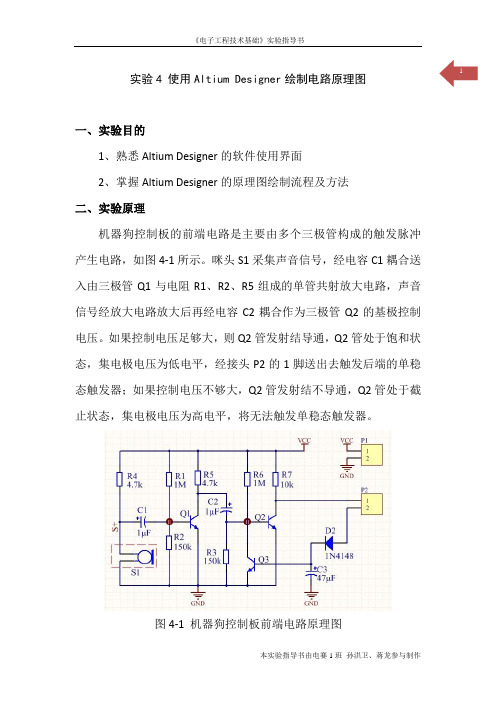
1 实验4 使用Altium Designer绘制电路原理图一、实验目的1、熟悉Altium Designer的软件使用界面2、掌握Altium Designer的原理图绘制流程及方法二、实验原理机器狗控制板的前端电路是主要由多个三极管构成的触发脉冲产生电路,如图4-1所示。
咪头S1采集声音信号,经电容C1耦合送入由三极管Q1与电阻R1、R2、R5组成的单管共射放大电路,声音信号经放大电路放大后再经电容C2耦合作为三极管Q2的基极控制电压。
如果控制电压足够大,则Q2管发射结导通,Q2管处于饱和状态,集电极电压为低电平,经接头P2的1脚送出去触发后端的单稳态触发器;如果控制电压不够大,Q2管发射结不导通,Q2管处于截止状态,集电极电压为高电平,将无法触发单稳态触发器。
图4-1 机器狗控制板前端电路原理图接头P2的2脚接单稳态触发器的输出端。
当单稳态触发器被触2 发了,则该端接高电平,经二极管D2给电容C3充电,当C3两端电压足够高了,这三极管Q3导通,将Q2的基极电位强制拉回到低电平,Q2截止,为下一次触发做准备。
但Q3导通后,电容C3放电,C3两端电压下降到一定值后,Q3截止。
通过D2、C3和Q3组成的反馈控制,使得单稳态触发器可以被多次重复触发。
三、实验条件及设备1、计算机2、EDA设计软件Altium Designer 13四、实验内容与操作步骤绘制电路原理图步骤见图4-2。
3步骤1.创建PCB 设计项目(*.PrjPCB )启动Altium Designer,创建PCB 设计项目:Cat.PrjPCB 。
步骤2.创建原理图文件在AD 初步.PrjPCB 项目下,执行选单命令【File 】/【New 】/【Schematic 】,创建原理图文件,并另存为“AD 初步.SchDoc ”。
这里应注意的是做项目的思想,尽量把一个工程的文件另存为到同一文件夹下,方便以后的管理。
进入原理图编辑器后,设计者可以通过浏览的方式熟悉环境、各菜单命令。
AltiumDesignerPCB制作教程-图文(精)

AltiumDesignerPCB制作教程-图文(精)图1.1 图1.2 1. PCB 创建、编辑、输出(举例1.1 创建PCB打开工程my pcb.prjpcb, 其中原理图已经绘制完毕. 右键点击mypcb.prjpcb,在弹出菜单中选择“Add new to project\PCB”, 并使用 “Saveas”命令重新命名.1.2 定义PCB 边框1.2.1 面板选项设定: 选择菜单命令 “Design\Board option…”, 打开设定界面. 如图1.1 Unit:设定单位为Metric(米制:设定边框时较方便.Electrical Gird: 选该项,电气连接不受网格限制.Designator display: 显示元件的物理或逻辑标号.1.2.2 设定原点:选择命令 “Edit\origin\set” ,在PCB 上设定原点.1.2.3 设定边框:把层设定到Keep out layer,再使用 “Design\boardshape \refine board shape” 命令, 这时PCB 显示为绿色.使用鼠标绘制一个封闭多边形作为PCB 边框. 在走线时使用 “space”或“shift+space”键在 “直线”、“斜线”、“圆弧”之间切换.走线长度可以从窗口的左下角显示的位置获得. 然后再使用 “Place\line” 命令沿边框绘制封闭对边形, 设定电气范围.1.3 从原理图导入信息到PCB1.3.1 编译原理图:点击窗口左边Project 面板,在弹出窗口中右键点击工程名 “my pcb.prjpcb”,选择命令“compile pcb project my pcb.prjpcb”. 对原理图编译.图 1.2 如果有错误、警告,会在弹出的message 框中显示, 双击错误联接,直接跳转到错误处,对相应的错误进行修改.反复编译修改,直至没有错误.(如果有些错误不影响PCB 布线,可以不修改.1.3.2 导入信息到PCB:在原理图界面下选择命令 “Design\updatePCB document ??.pcbdoc”. 出现如图 1.3所示的对话框.在该对话框中依次显示添加的元件、网络、网络组、room 等, 可以对每个单元选择添加或不添加. 然后依次选择 “Validate changes” “executechanges”命令,把相应元素导入PCB,如出现错误,则按提示进行相应的修改. 导入结果如图1.4.图1.3图1.41.4 编辑PCB1.4.1 元件布局: 鼠标直接拖动元件放置在相应的位置.在放置时可以用“space”键旋转元件. 可以使用 “Edit\Align\...”命令对元件排列.1.4.2 布线: 元件布局完成后,就可以布线了. 使用place菜单下的命令或使用图标都可以布线. 在布线过程中使用“space”、“shift+space”切换布线角度和布线模式.图标依次为布线、差分对布线、智能布线、放置焊盘、过孔、圆弧、铜皮、字符等.1.4.3 铺铜及管理: 使用命令 “place\polygon pour…” 或快捷图标打开铺铜管理. 图1.5图1.5在这里可以设定铜皮模式(实心或镂空, 设定连接网络等. 在 “Min prim length” 中的值不能太小,不然会影响电脑速度.点击OK后就可以在PCB上绘制铺铜多边形了. 图1.6图1.6图1.71.5 规则检测:使用命令 “Tools\design rul es check…” 对PCB 设计进行错误检测. 出现错误的地方会以绿色高亮显示.对相应的错误进行修改,编辑,直到没有错误为止.1.6 Gerber 文件输出:1.6.1 使用菜单 “File\Fabricationoutputs\ gerber files”, 打开gerber设定界面. 图1.7General: 可以设定单位和精度Layer: 设定相关输出层Drill drawing:设定钻孔Apertures: 设定光圈设定好以后再点击OK,生成的文件在工程面板中相应的工程下Generated 目录下.1.6.2 使用菜单 “File\fabricationoutputs\NC drill files” 生成数据钻孔文件.1.6.3 在工程文件所在的目录下找到子目录 “project output for ???”,把里面的文件压缩打包,就可以送厂家制造PCB 了.2. PCB 优先选项设定PCB优先选项设定对话框设定和PCB操作相关的参数,可以通过Tools\preferences命令进入.这些设定会保存在系统环境中,打开不同的PCB会使用相同的设定项.2.1 GeneralOnline DRC:实时错误检测选择Snap to center: 移动焊盘和过孔时,鼠标定位于中心.移动元件时定位于参考点.移动走线时定位于顶点Double click Runs Inspector:双击打开Inspector, 而不是通常的属性对话框Remove duplicates:在输出数据时移去属性相同的元素Confirm Global edit: 确认全局编辑Protect locked objects: 锁定元素不能移动Click clears selection: 单击鼠标清除选择Shift click to select:Shift+click组合键选择相应元素(建议选择元件,铜皮等较大元素 Smart track Ends: 设定鼠线的显示方式Undo/Redo: 设定次数(建议设定较小数值,大数值对内存要求比较高Rotation Step: 设定旋转角度Cursor type: 设定鼠标形状Comp Drag:设定移动元件时连接的走线是否一起拖动Autopan options:设定平移窗口的类型Polygon repour:设定重新铺铜的一些属性2.2 DisplayUse DirectX:使用6.3版图形引擎,处理图形速度增加20倍Convert special String:转换特殊字符.(如时间,日期等Redraw layers:在层切换时重新刷新屏幕Transparent layers:透明层选项Use alpha blending: 选择该项,当元素重叠时会以半透明方式显示High light in Full:以高亮方式显示选择的目标Use net color for highlight: 使用网络特有颜色高亮显示网络Use transparent mode when masking:筛选时使用半透明模式Apply Mask during interactive editing:布线时灰色显示不活动网络Apply highlight during interactiveediting:布线时高亮显示活动网络(不推荐使用Draft threshold:当线宽或字符小于设定值时以外形轮廓显示Plane drawing:设定平面层显示的方式, 选择 “outlined layercontrol”或“outlined netcontrol”时,以负片格式显示,如一段走线表示这一段没有铜皮. “solid net color” 则以半透明的方式显示平面层上的网络2.3 Board Insight displayPad and Via display options: 显示焊盘,过孔的网络名和标号等Use smart display color: 智能控制显示的字符大小Net names on Tracks: 网络名在走线上显示的模式Single layer mode: 设定单层的显示模式2.4 Board Insight modeDisplay: 设定显示时的各种参数Visible display modes:Cursor location: 当前鼠标位置Last click delta: 鼠标移动变化量. 在绘制边框和放置元件时比较方便其他选项可以按需设定,在下面的图形中可以预览显示效果2.5 Interactive routingInteractive routing conflict resolutionNone: 没有反映Stop at first conflicting object: 停止在第一个有冲突的地方Push conflicting object: 推移有冲突的对象Smart connection routing resolutionNone: 没有反映Stop at first confliction object: 停止在第一个有冲突的地方Walk around controlling object: 绕过有冲突的对象Interactive routing options90/45: 把拐角模式限制在90/45模式下Restricttocomplete: 在智能布线时自动完成布线AutoAutomatically terminate routing: 布完一个网络时自动结束Automatically remove loops: 自动移去网络环路Interactive routing width/via source选择走线宽度和过孔的大小.布线时按shift+W 快捷键可以弹出预设线宽选择框. 放置过孔时按TAB键可以弹出过孔属性对话框.3. 工作环境设定3.1 颜色设定使用菜单“Design\board layer & color…” 或快捷键 “L”进入颜色管理界面.在这儿可以设定相应的层的颜色.3.2 层设定Signal layer:总共有32层信号层可以选择.可以放置走线,Fill, 文字,多边形(铺铜等.主要分为以下三种: Top signal layer, Inner signal layer, Bottom signal layer.Internal Planes:平面层,总共可以设16层, 主要作为电源层使用,也可以把其他的网络定义到该层. 平面层可以任意分块,每一块可以设定一个网络.平面层是以“负片”格式显示,比如有走线的地方表示没有铜皮.Top/Bottom over layer用来显示字符和元件边框等. 又叫 Silkscreen layer.Mechanical layer:机械层主要放置制造和安装信息,比如纬度,排列,标号和其他信息.Solder mask/paste mask这两层主要生成焊盘过孔焊接相关信息. 一般自动生成.Keep out layer:这层主要定义pcb边界,比如可以放置一个长方形定义边界,则信号走线都不会穿越这个边界.在该层还可以放置其他对象,则其他层的对象都不能穿越这些对象.选择菜单“Design\layer stack manger…” 打开层设定对话框, 按钮 “Add layer”增加中间信号层, “Add plane”增加中间平面层. 还可以设定层对. 现在左下角menu 还可以选择预设选项.4. 设计规则设定选择命令 “Design\rules…”打开规则设定对话框,可以对间距、路由、元件放置等规则设定.图4.14.1 Electrical Clearance选择Electrical\clearance下clearance分支,也可以右键点击clearance,在弹出菜单中选择New rules, 新建一个规则. 在右侧可以设定不同对象之间的间距.All:所有电气元素Net:指定网络Net class: 网络组Layer:层Net and Layer:指定层上的网络Advanced:高级设定,点击query builder 按钮进入设定框. 如图4.2图4.2在左边窗口有不同对象的选项,如选择 “Object kind is”, 中间选择 “Poly”, 则选中了多边形铺铜的对象. Query 语句中出现相应的语句 “IsPolygon”.再设定另一个对象的范围,如 “all”,则设定了多边形和全部电气元素之间的间距.4.2 Routing 规则设定选择Routing\clearance 分支就可以设定走线宽度,过孔大小等规则.如图4.3,图4.4对不同的网络设定不同的线宽和不同的过孔大小.图4.3图4.44.3 元件间距设定选择 Placement\component clearance, 设定元件之间的间距. 图4.5 Quick check: 包含所有基本元素的最小多边形Multi layer check: 包含插列元件在对应层的影响.Full check: 使用元件基本元素真实占用的多边形Use component Bodies:只检测元件的基本元素和其他元件之间的间距图4.5图 5.1图5.35. PCB 编辑高级应用5.1 常用命令快捷键定义5.1.1在菜单条空白处点击右键,在弹出菜单中选择Customize…图5.15.1.2 在弹出的窗口中左边选择Place, 右边选择Interactive routing, 并双击.图5.25.1.3 在弹出的属性框中的快捷键选项中填入你喜欢的快捷键,如数字 “1”.5.1.4 点击OK,关闭窗口. 在PCB 界面下按1键进入 “Place\interactive routing” 命令状态.图5.25.1.5 点击菜单条上 “PCB shortcuts” 下拉菜单, 选择 “Next signallayer”,双击打开属性对话框,在快捷键框中可以填入快捷键. 如数字 “3”. 这样在PCB 界面下按 3 就能层切换了.图5.4 5.2 对象快速定位5.2.1 使用 PCB 面板打开项目My PCB.priPCB, 并编译.点击左边PCB 面板,上面可以选择对象类型如 “Nets” “Components”等,点击下面的元件或网络,则系统会自动跳转到相应的位置.5.2.2 使用过滤器选择批量目标5.2.2.1 点击左边 PCBfilter 面板, 选中 Helper 按钮, 则打开query helper 对话框, 如图5.55.2.2.2 选择 “Object type checks” 下 “IsText”,然后点击AND, 再选择 “Layer objects” 下 “OnTopsilkscreen”, 则在上面Query 框中出现语句 “IsText And OnTopsilkscreen”.5.2.2.3 中间 “+,-, Div,Mod,And” 等符号可以组合成复杂条件语句.5.2.2.4 点击OK, 返回filter 面板.把select 选项选上,点击Apply, 就可以选择全部在丝印层上的所有文字了. 图5.5--- 结束 ---。
用Altium-designer画PCB板教程

自动布线的结果
*
设计规则的检测
*
勾选DRC Error Markers项 选中
执行【Tools】|【Design Rule Check】命令
DRC运行结果显示:4处晶体管的焊盘间距违反了安全间距规则。
执行【Reports】|【Measure Primitives】命令,测量晶体管的焊盘间距。
执行【View】︱【Fit Document】命令显示整个板子和所有的元件
在PCB中放置元件:将光标放在元件上,按下左键不放,拖动元件到板子上。 拖动元件(或文字)时,可使用空格键来旋转元件。
元件的交互布局:使元件对齐和等间距的操作。 按住Shift键,左击选择4个电阻,点击元件放置工具箱中的 按钮, 使电阻上边对齐,点击工具箱中的 按钮,使4个电阻等间距。
设置度量单位为英制(Imperial) 继续
继续
选择使用的板轮廓,本实例使用自定义(Custom )的板子尺寸。
继续
定义板宽度高度
定义板子尺寸为2×2 inch。注意:1 inch=1000mils
选择PCB板的层数
*
继续
03
01
02
过孔类型设置
*
过孔
继续
设置元件、布线的选项
直插式元件
*
教程
protel dxp
Altium designer
画PCB板
创建一个新的PCB文件:
*
Files标签
使用PCB向导,创建一个有最基本的板子轮廓的空白PCB。
激活Files标签
04
03
Files面板
New from Template
PCB Board Wizard
AltiumDesigner绘制电路原理图
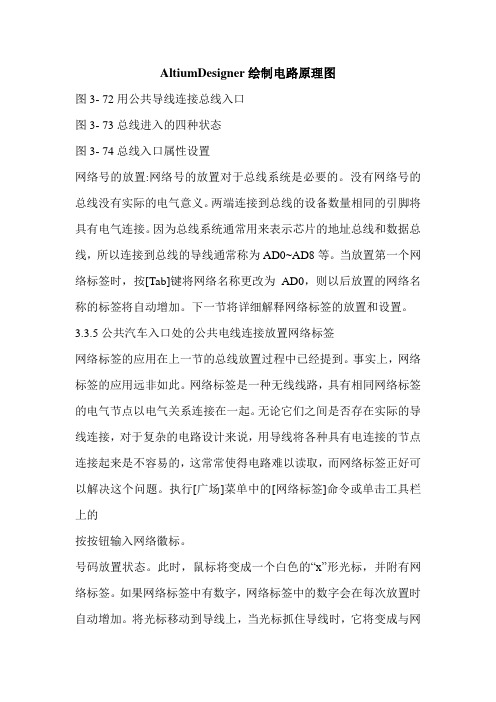
AltiumDesigner绘制电路原理图图3- 72用公共导线连接总线入口图3- 73总线进入的四种状态图3- 74总线入口属性设置网络号的放置:网络号的放置对于总线系统是必要的。
没有网络号的总线没有实际的电气意义。
两端连接到总线的设备数量相同的引脚将具有电气连接。
因为总线系统通常用来表示芯片的地址总线和数据总线,所以连接到总线的导线通常称为AD0~AD8等。
当放置第一个网络标签时,按[Tab]键将网络名称更改为AD0,则以后放置的网络名称的标签将自动增加。
下一节将详细解释网络标签的放置和设置。
3.3.5公共汽车入口处的公共电线连接放置网络标签网络标签的应用在上一节的总线放置过程中已经提到。
事实上,网络标签的应用远非如此。
网络标签是一种无线线路,具有相同网络标签的电气节点以电气关系连接在一起。
无论它们之间是否存在实际的导线连接,对于复杂的电路设计来说,用导线将各种具有电连接的节点连接起来是不容易的,这常常使得电路难以读取,而网络标签正好可以解决这个问题。
执行[广场]菜单中的[网络标签]命令或单击工具栏上的按按钮输入网络徽标。
号码放置状态。
此时,鼠标将变成一个白色的“x”形光标,并附有网络标签。
如果网络标签中有数字,网络标签中的数字会在每次放置时自动增加。
将光标移动到导线上,当光标抓住导线时,它将变成与网络标签相同的“x”形。
此时,单击鼠标左键以成功放置网络标签。
同时,导线的网络名称也将被重命名为网络标签名称。
在Altium Designer的电路设计中,每个实际的电气连接都属于一个网络,并有一个网络名称。
当鼠标在线路上停留一段时间后,系统会自动提示该线路所属的网络名称,如图3-76的左图所示。
网络:网络C3_1意味着网络连接到电容器C3的第一个引脚。
当放置名为AD1的网络标签时,网络的网络名称变为AD1。
图3- 75网络标签的放置图3- 76线网名称的变化图3- 77网络标签放置前放置网络标签后的网络标签属性设置网络标签最重要的属性是它所属网络的网络名称。
实验4使用AltiumDesigner绘制电路原理图(上机)(精)
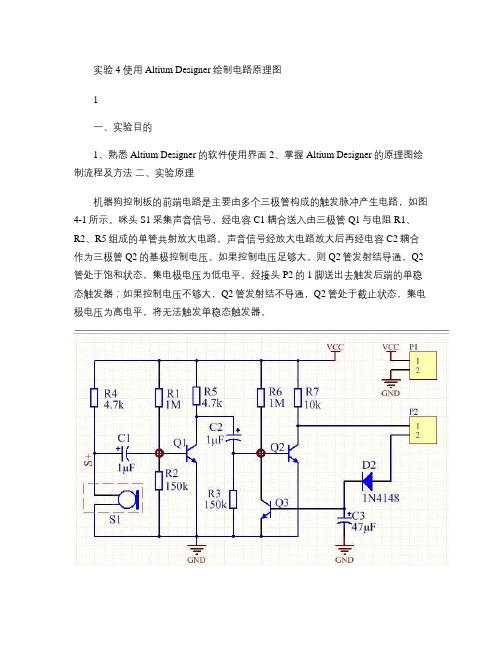
实验4 使用Altium Designer绘制电路原理图1一、实验目的1、熟悉Altium Designer的软件使用界面2、掌握Altium Designer的原理图绘制流程及方法二、实验原理机器狗控制板的前端电路是主要由多个三极管构成的触发脉冲产生电路,如图4-1所示。
咪头S1采集声音信号,经电容C1耦合送入由三极管Q1与电阻R1、R2、R5组成的单管共射放大电路,声音信号经放大电路放大后再经电容C2耦合作为三极管Q2的基极控制电压。
如果控制电压足够大,则Q2管发射结导通,Q2管处于饱和状态,集电极电压为低电平,经接头P2的1脚送出去触发后端的单稳态触发器;如果控制电压不够大,Q2管发射结不导通,Q2管处于截止状态,集电极电压为高电平,将无法触发单稳态触发器。
图4-1 机器狗控制板前端电路原理图接头P2的2脚接单稳态触发器的输出端。
当单稳态触发器被触发了,则该端接高电平,经二极管D2给电容C3充电,当C3两端电压足够高了,这三极管Q3导通,将Q2的基极电位强制拉回到低电平,Q2截止,为下一次触发做准备。
但Q3导通后,电容C3放电,C3两端电压下降到一定值后,Q3截止。
通过D2、C3和Q3组成的反馈控制,使得单稳态触发器可以被多次重复触发。
三、实验条件及设备1、计算机2、EDA 设计软件Altium Designer 13 四、实验内容与操作步骤绘制电路原理图步骤见图4-2。
2步骤1. 创建PCB 设计项目(*.PrjPCB)启动Altium Designer, 创建PCB 设计项目:Cat.PrjPCB 。
3步骤2. 创建原理图文件在AD 初步.PrjPCB 项目下,执行选单命令【File】/【New 】/【Schematic 】, 创建原理图文件,并另存为“AD 初步.SchDoc ”。
这里应注意的是做项目的思想,尽量把一个工程的文件另存为到同一文件夹下,方便以后的管理。
进入原理图编辑器后,设计者可以通过浏览的方式熟悉环境、各菜单命令。
AltiumDesigner中进行原理图和PCB的设计
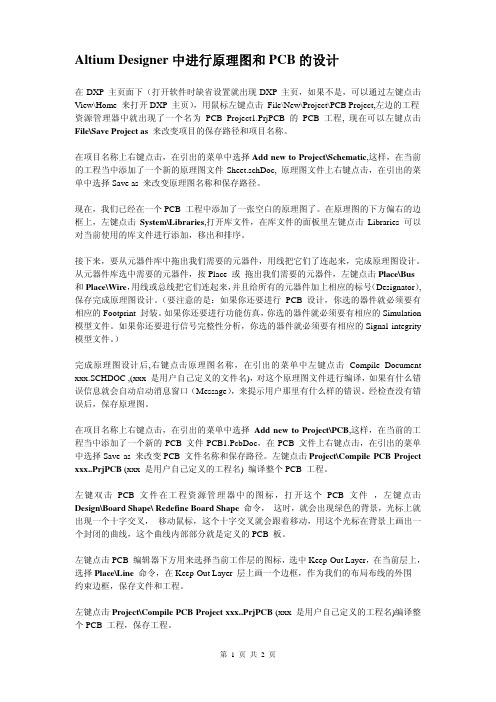
Altium Designer中进行原理图和PCB的设计在DXP 主页面下(打开软件时缺省设置就出现DXP 主页,如果不是,可以通过左键点击View\Home 来打开DXP 主页),用鼠标左键点击 File\New\Project\PCB Project,左边的工程资源管理器中就出现了一个名为PCB_Project1.PrjPCB 的PCB工程, 现在可以左键点击File\Save Project as来改变项目的保存路径和项目名称。
在项目名称上右键点击,在引出的菜单中选择Add new to Project\Schematic,这样,在当前的工程当中添加了一个新的原理图文件Sheet.schDoc, 原理图文件上右键点击,在引出的菜单中选择Save as 来改变原理图名称和保存路径。
现在,我们已经在一个PCB 工程中添加了一张空白的原理图了。
在原理图的下方偏右的边框上,左键点击System\Libraries,打开库文件,在库文件的面板里左键点击Libraries 可以对当前使用的库文件进行添加,移出和排序。
接下来,要从元器件库中拖出我们需要的元器件,用线把它们了连起来,完成原理图设计。
从元器件库选中需要的元器件,按Place 或拖出我们需要的元器件,左键点击Place\Bus和Place\Wire,用线或总线把它们连起来,并且给所有的元器件加上相应的标号(Designator),保存完成原理图设计。
(要注意的是:如果你还要进行PCB 设计,你选的器件就必须要有相应的Footprint 封装。
如果你还要进行功能仿真,你选的器件就必须要有相应的Simulation 模型文件。
如果你还要进行信号完整性分析,你选的器件就必须要有相应的Signal integrity 模型文件。
)完成原理图设计后,右键点击原理图名称,在引出的菜单中左键点击 Compile Document xxx.SCHDOC ,(xxx 是用户自己定义的文件名),对这个原理图文件进行编译,如果有什么错误信息就会自动启动消息窗口(Message),来提示用户那里有什么样的错误。
Altium Designer 6.x电路原理图绘制方法
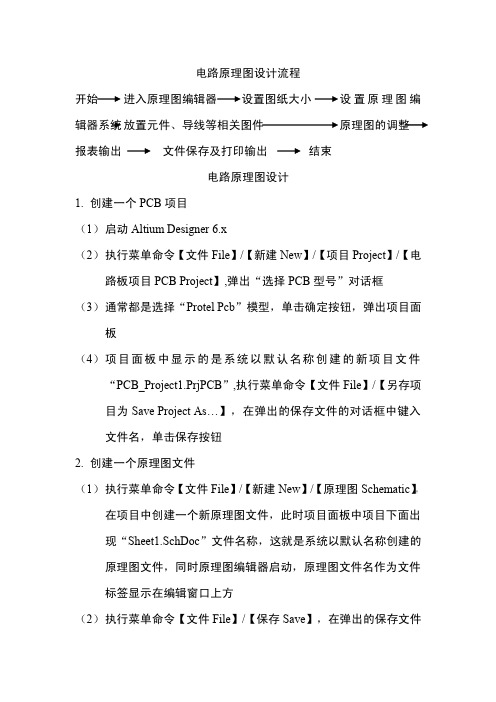
电路原理图设计流程开始进入原理图编辑器设置原理图编辑器系统放置元件、导线等相关图件原理图的调整报表输出文件保存及打印输出结束电路原理图设计1.创建一个PCB项目(1)启动Altium Designer6.x(2)执行菜单命令【文件File】/【新建New】/【项目Project】/【电路板项目PCB Project】,弹出“选择PCB型号”对话框(3)通常都是选择“Protel Pcb”模型,单击确定按钮,弹出项目面板(4)项目面板中显示的是系统以默认名称创建的新项目文件“PCB_Project1.PrjPCB”,执行菜单命令【文件File】/【另存项目为Save Project As…】,在弹出的保存文件的对话框中键入文件名,单击保存按钮2.创建一个原理图文件(1)执行菜单命令【文件File】/【新建New】/【原理图Schematic】,在项目中创建一个新原理图文件,此时项目面板中项目下面出现“Sheet1.SchDoc”文件名称,这就是系统以默认名称创建的原理图文件,同时原理图编辑器启动,原理图文件名作为文件标签显示在编辑窗口上方(2)执行菜单命令【文件File】/【保存Save】,在弹出的保存文件对话框中键入文件名,单击保存按钮,同时项目面板中原理图文件名和编辑窗口文件标签也相应更名3.加载元件库(1)执行菜单命令【设计Design】/【添加/删除元件库Add/Remove Library】,弹出可用对话框(2)在可用元件对话框中,单击安装按钮,弹出打开库元件文件对话框,默认路径指向系统安装目录下的Library(3)单击“Microchip”文件夹,打开文件夹。
单击需添加元件库,该元件库名称出现在打开库文件对话框的“文件名”文本框中,最后单击打开按钮,在可用库对话框中显示刚才加载的元件库(4)在元件库可用库对话框中单击关闭按钮,关闭对话框。
4.打开库文件面板(1)执行菜单命令【设计Design】/【浏览元件库Browse Library…】或单击面板标签System,选中库文件面板元件库,弹出库文件面板(2)在库文件面板中,单击当前元件库文本框右侧的下拉按钮,在其列表框中单击一集合库,将其设置为当前元件库。
- 1、下载文档前请自行甄别文档内容的完整性,平台不提供额外的编辑、内容补充、找答案等附加服务。
- 2、"仅部分预览"的文档,不可在线预览部分如存在完整性等问题,可反馈申请退款(可完整预览的文档不适用该条件!)。
- 3、如文档侵犯您的权益,请联系客服反馈,我们会尽快为您处理(人工客服工作时间:9:00-18:30)。
使用AltiumDesigner软件制作PCB原理图电路图
Altium Designer是一款功能强大、全面的PCB设计软件,可用于制
作原理图和电路图。
以下是使用Altium Designer软件制作PCB原理图电
路图的步骤和说明。
首先,打开Altium Designer软件并创建一个新的工程。
选择“File”选项,然后点击“New Project”或使用快捷键"Ctrl+N"来创建新项目。
选择“PCB Project”作为新项目的类型,并设置项目的名称和存储位置。
点击“Next”来继续。
接下来,选择“Blank Project”作为项目模板,并点击“Finish”
来完成项目创建。
一旦绘制完电路图,可以添加文档选项卡来编写描述电路的文字。
单
击工具栏中的“Add Document”按钮,并选择“Document”选项。
在弹出
的对话框中,选择“Schematic Template”模板,然后点击“OK”。
在文
档选项卡中,可以输入关于电路的详细信息和说明。
完成电路图设计后,可以进行电路模拟和验证。
点击工具栏中的“Simulate”按钮来打开电路模拟器。
设置所需的模拟参数,并运行模拟
以评估电路的性能和功能。
当电路图设计完毕并通过模拟验证后,可以生成PCB布局。
点击工具
栏中的“Design”按钮,选择“Create/Update PCB Document”来生成PCB布局。
最后,导出PCB布局文件并进行PCB制造。
选择菜单栏中的“File”
选项,点击“Fabrication Outputs”和“Assembly Outputs”来导出相
应的文件。
根据制造商提供的要求,准备所需的文件和材料,并提交给制
造商进行下一步的制造过程。
综上所述,使用Altium Designer软件制作PCB原理图电路图的步骤
包括创建新的工程、添加原理图,通过绘制电器元件和电路连接来设计电
路图,添加文档选项卡来描述电路信息,进行电路模拟和验证,生成PCB
布局并进行调整和修改,最后导出PCB布局文件进行PCB制造。
Altium Designer提供了强大的工具和功能,使得PCB设计变得更加高效和方便。
